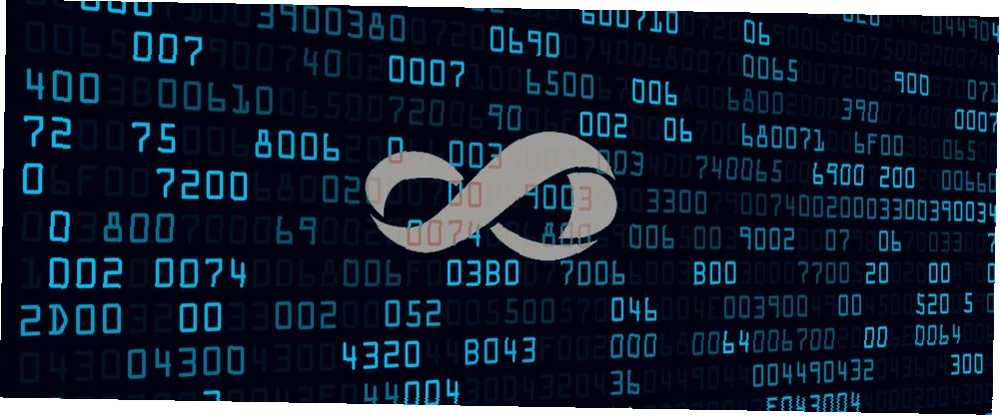
Gabriel Brooks
0
2416
255
¿Atascado con un documento VBA que está protegido con contraseña? Aquí se explica cómo abrir la cerradura.
No es inusual tomar posesión del documento de Excel de otra persona Antes de compartir una hoja de cálculo de Excel, asegúrese de hacer estas cosas primero Antes de compartir una hoja de cálculo de Excel, asegúrese de hacer estas cosas primero Compartir es una forma conveniente de colaborar en los libros de Excel, pero antes pones tus archivos de Excel en manos de otros, preparas tus hojas de trabajo para compartir con estos consejos. , especialmente en el lugar de trabajo. Por lo general, la transición se realiza sin problemas, pero hay dificultades que pueden causar dolores de cabeza reales..
Por ejemplo, seis meses después, puede intentar editar una de las macros de VBA. Tutorial de programación de Excel VBA para principiantes. Tutorial de programación de Excel VBA para principiantes. VBA es una herramienta poderosa de Microsoft Office. Puede usarlo para automatizar tareas con macros, establecer activadores y mucho más. Le presentaremos la programación visual básica de Excel con un proyecto simple. eso es parte integral de la hoja de cálculo, solo para descubrir que está protegida con contraseña. ¿Que pasa ahora? Bueno, con un poco de retoques detrás de escena, no es demasiado difícil eliminar esa protección por completo..
Aquí se explica cómo eliminar la protección con contraseña de un documento VBA en Excel. Podría hacerte pensar dos veces acerca de cuán seguras son realmente tus hojas de cálculo.
Cómo configurar una contraseña
Si necesita descifrar una contraseña 560 millones de contraseñas antiguas se han filtrado en línea 560 millones de contraseñas antiguas se han filtrado en línea Probablemente sea hora de cambiar sus contraseñas nuevamente. Debido a que una gran base de datos de 560 millones de credenciales de inicio de sesión se ha encontrado en línea, esperando ser descubierta por ne'er-do-wells. , es posible que ya sepa cómo configurar uno. Sin embargo, todavía vale la pena exponer cómo funciona este tipo de protección.
Dirígete a la Desarrollador pestaña en Excel y haga clic Macros.
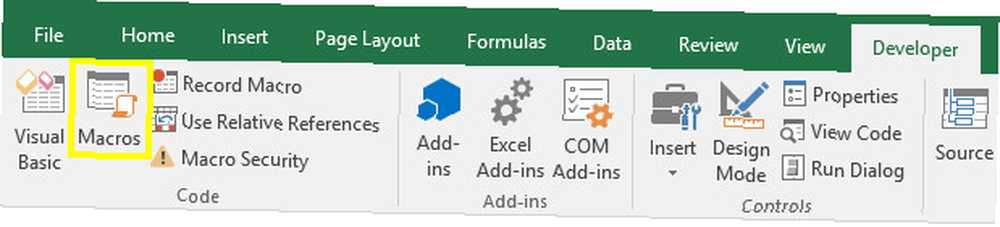
En caso de que no vea la pestaña Desarrollador, vaya a Expediente > Opciones y entonces Personalizar la cinta. Ahora mueve el Desarrollador grupo de comando desde el panel izquierdo hacia la derecha.
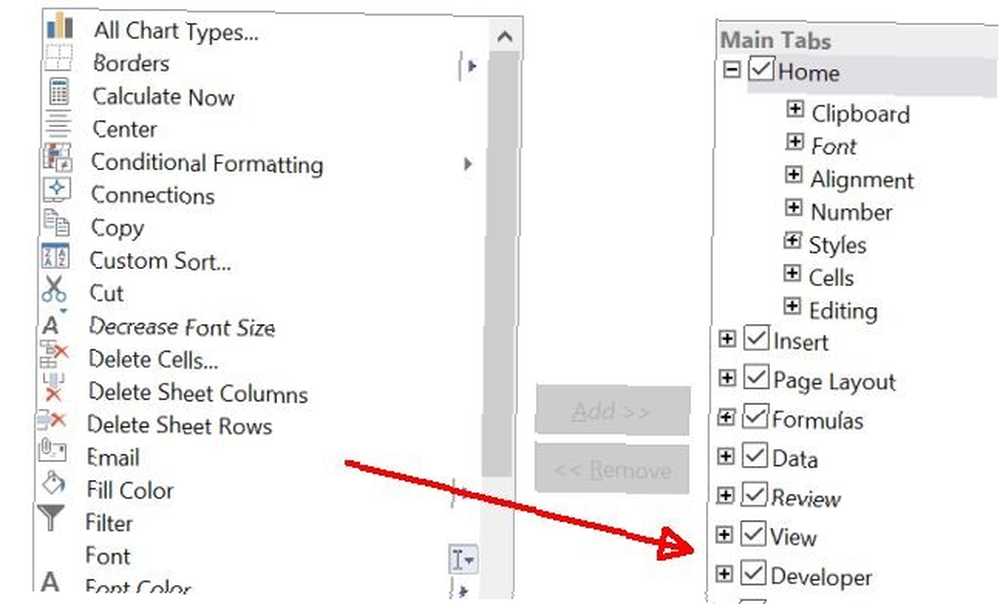
Una vez que seleccionaste Macros en el Desarrollador pestaña, ingrese un nombre para su macro (es solo un ejemplo, por lo que los detalles no importan) y luego haga clic Crear.
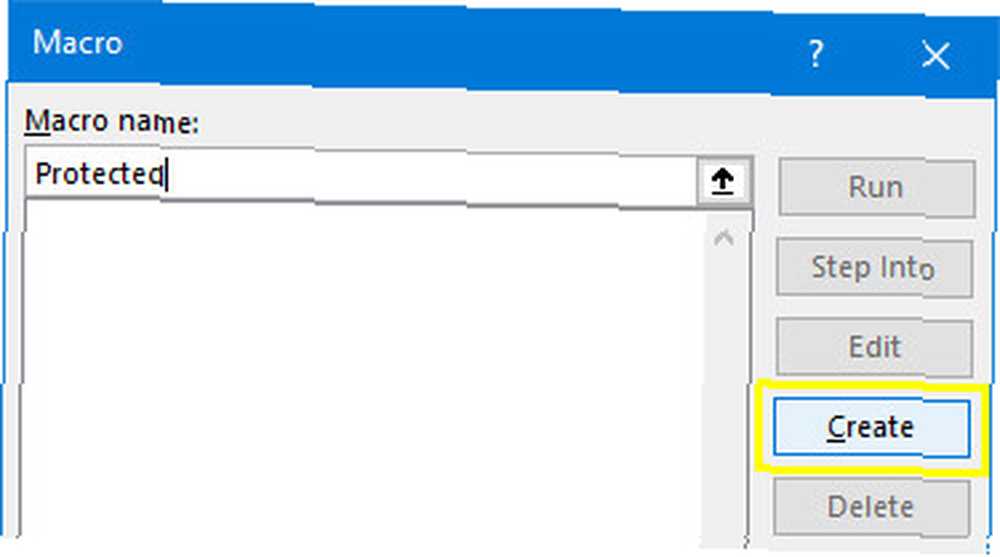
Copie y pegue el siguiente código en el Editor de Visual Basic. Esta es una macro simple que ingresará el texto citado en la celda A1. No sirve para nada, pero necesitamos algo que proteger con una contraseña..
Rango ("A1"). Valor = "Contraseña protegida"Deberías terminar con algo que se parece a esto.
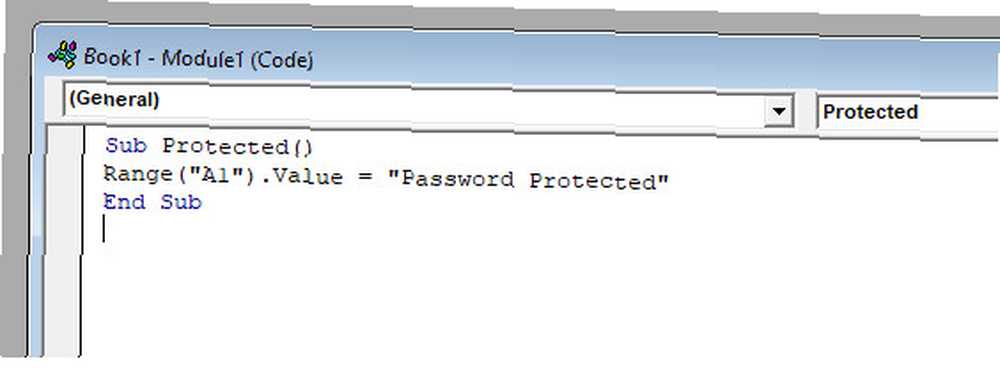
En el Editor de Visual Basic, navegue hasta Herramientas > Propiedades de VBAProject.
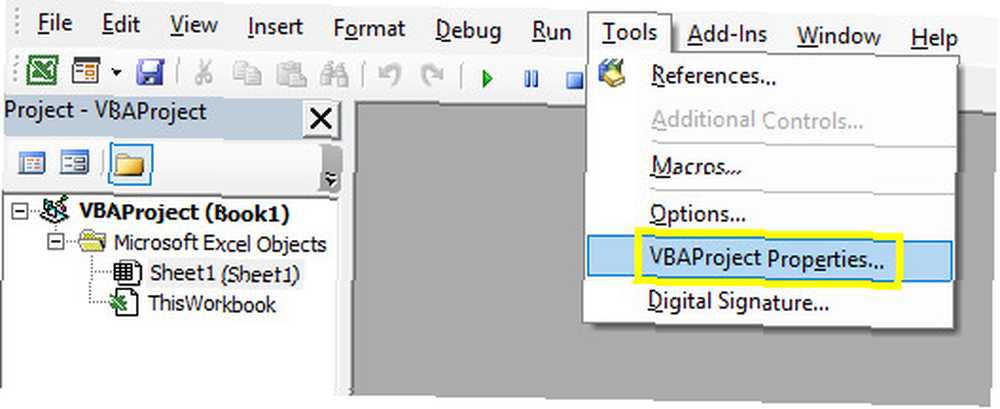
Dirígete a la Proteccion pestaña y podrás establecer una contraseña. También deberá marcar la casilla etiquetada Proyecto de bloqueo para ver.
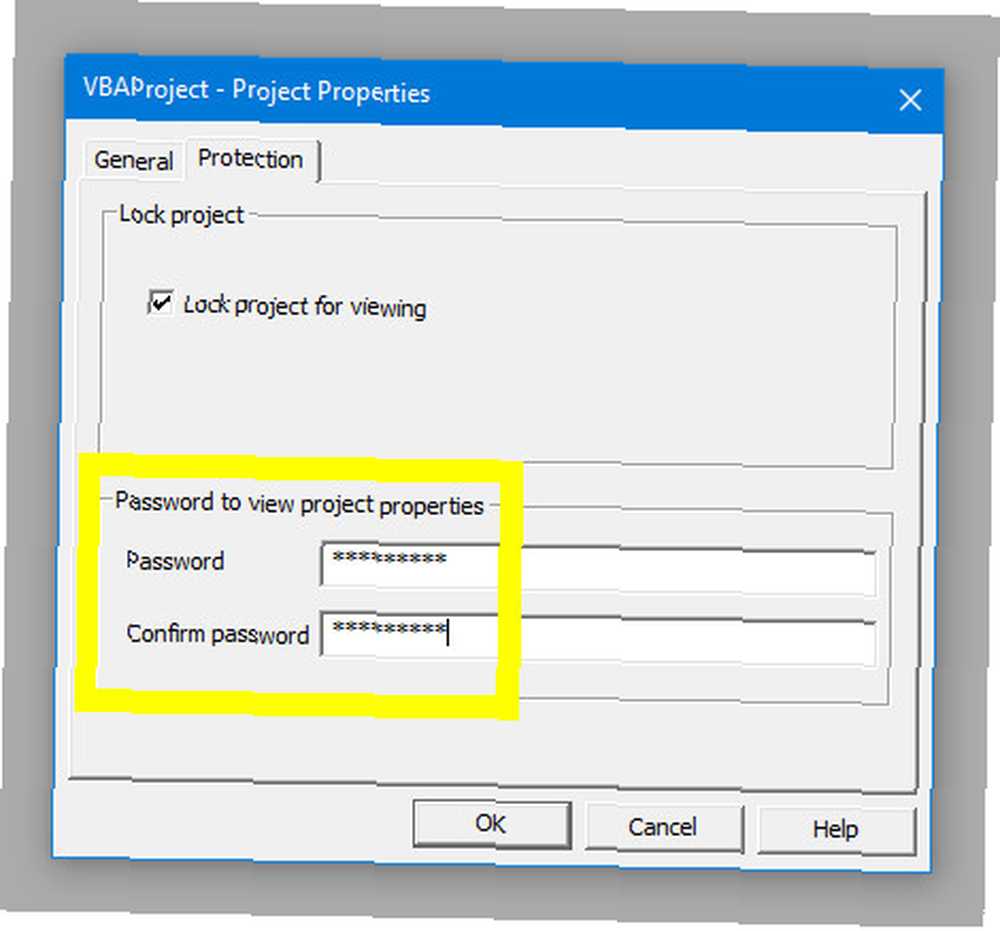
Hacer clic Okay, asegúrese de guardar su documento de Excel como un archivo XLSM, y podemos probar si nuestra contraseña funciona. Cierre su documento y vuelva a abrirlo, luego diríjase a Desarrollador pestaña y haga clic Visual Basic.
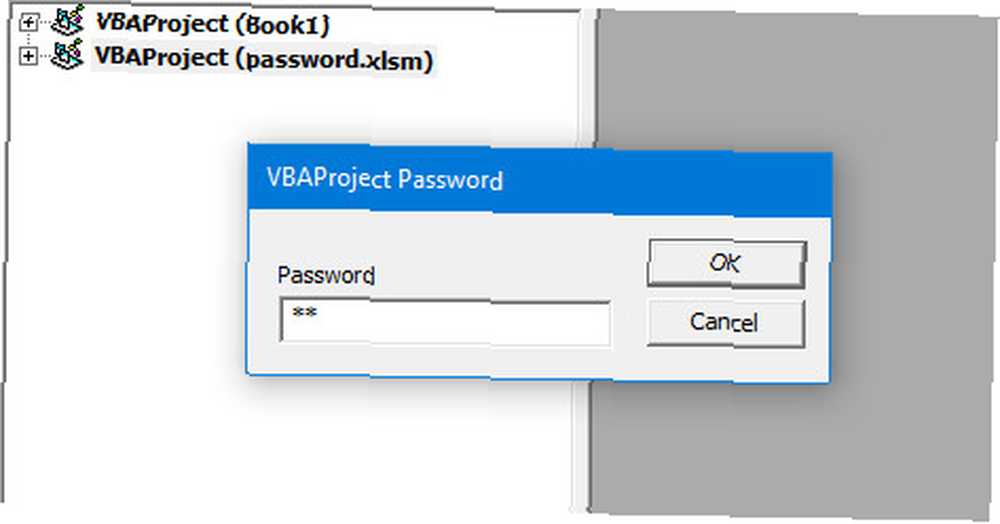
Cuando intente acceder al VBAProject relevante, verá una solicitud de contraseña Cómo proteger con contraseña Windows 10 Cómo proteger con contraseña Windows 10 Su computadora es una mina de oro de información personal y privada. Afortunadamente, Windows 10 tiene una serie de métodos de bloqueo para ayudar a proteger sus datos. Echemos un vistazo a cómo puede proteger con contraseña Windows ... Ahora podemos descubrir cómo eliminar este tipo de protección.
Cómo quitar una contraseña
Ahora para la parte difícil, aunque es realmente bastante sencillo una vez que sabes lo que estás haciendo. Primero, vamos a necesitar descargar un editor hexadecimal Qué es un editor hexadecimal y por qué podría usarlo [Tecnología explicada] Qué es un editor hexadecimal y por qué podría usarlo [Tecnología explicada]. Si aún no tiene uno, HxD es una buena opción gratuita, pero hay muchas alternativas disponibles.
Nuestro proceso difiere ligeramente dependiendo de si estamos descifrando una contraseña en un archivo XLS anterior o en un archivo XLSM más nuevo. Si está trabajando con el primero, no dude en saltear la siguiente sección.
Preparando nuestro archivo XLSM
Necesitamos realizar un pequeño trabajo preparatorio adicional para eliminar una contraseña de un archivo XLSM. Encuéntrelo en su disco duro, luego cámbiele el nombre y agregue .cremallera hacia el final.
A continuación, ábralo con el software de compresión de archivos. Los 3 mejores programas de compresión y extracción de archivos. Los 3 mejores programas de compresión y extracción de archivos. ¿Necesita comprimir un archivo grande? No hay escasez de aplicaciones de archivo y compresión de archivos para Windows. Pero, ¿qué cremallera de archivo es mejor para ti? Aquí están nuestras tres mejores opciones. como WinRAR o 7-Zip. Deberías encontrar una carpeta etiquetada SG.
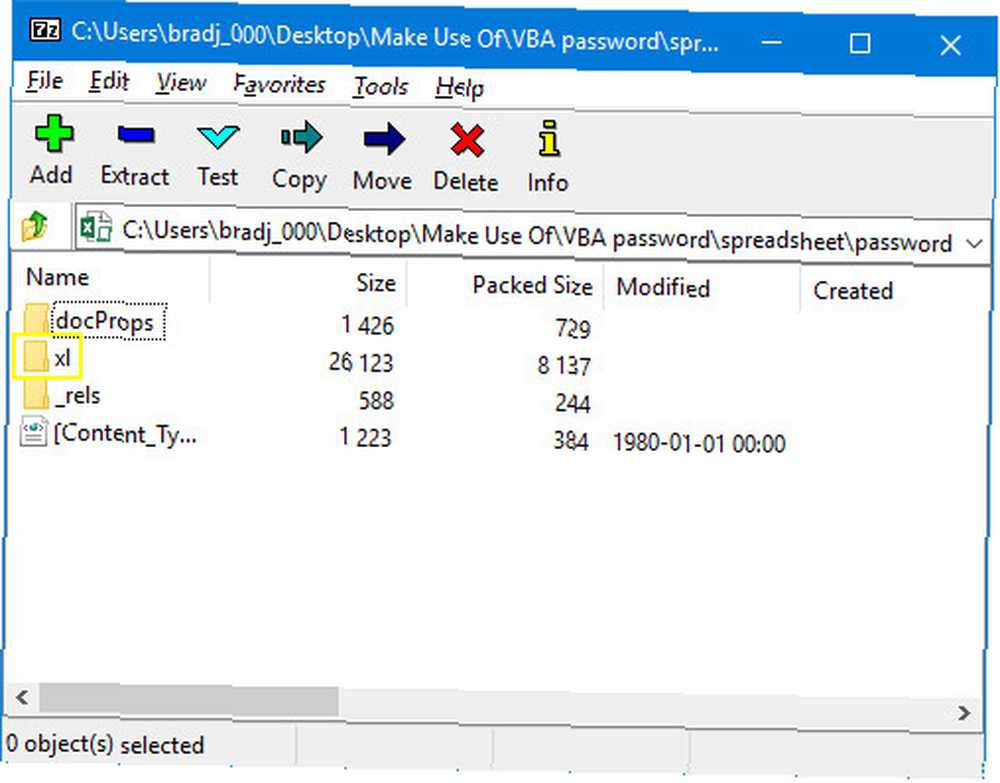
Dentro de esta carpeta, está buscando un archivo con el nombre vbaProject.bin.
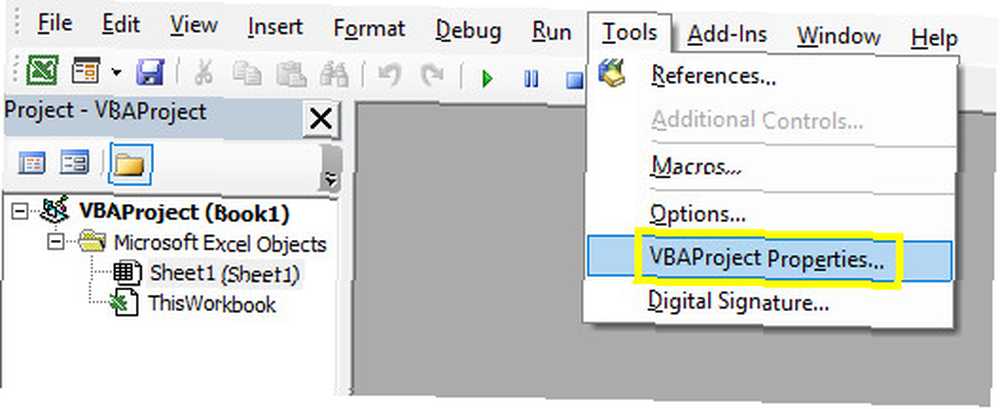
Extraiga este archivo y ábralo con su Editor Hex.
Deshabilitar la contraseña
Aquí es útil poder configurar una contraseña. Cree un documento de Excel ficticio, agregue una macro en él y establezca una contraseña como se describe al principio de este artículo. A continuación, tomaremos el código hexadecimal que estipula cuál es la contraseña, y la insertaremos en el archivo al que queremos acceder.
Una vez que haya configurado ese archivo, guárdelo y realice el mismo proceso que hicimos hace un minuto para que termine con otro archivo vbaProject.bin. Asegúrese de recordar la contraseña 4 razones por las que los administradores de contraseñas no son suficientes para mantener sus contraseñas seguras 4 razones por las que los administradores de contraseñas no son suficientes para mantener sus contraseñas seguras Los administradores de contraseñas son valiosos en la batalla en curso contra los piratas informáticos, pero no ofrecen suficientes protección por su cuenta. Estas cuatro razones muestran por qué los administradores de contraseñas no son suficientes para mantener sus contraseñas seguras. !
Ahora debería tener ambos archivos vbaProject.bin abiertos en su Editor Hex. No los mezcle o tendremos grandes problemas.
Utilizar Ctrl + F en el archivo que creó para encontrar la siguiente cadena:
CMG =Este es el comienzo del código que estipula la contraseña actual. Necesitamos copiar y pegar tres valores:
CMG = DPB = GC =A continuación puedes ver cómo lo hice.
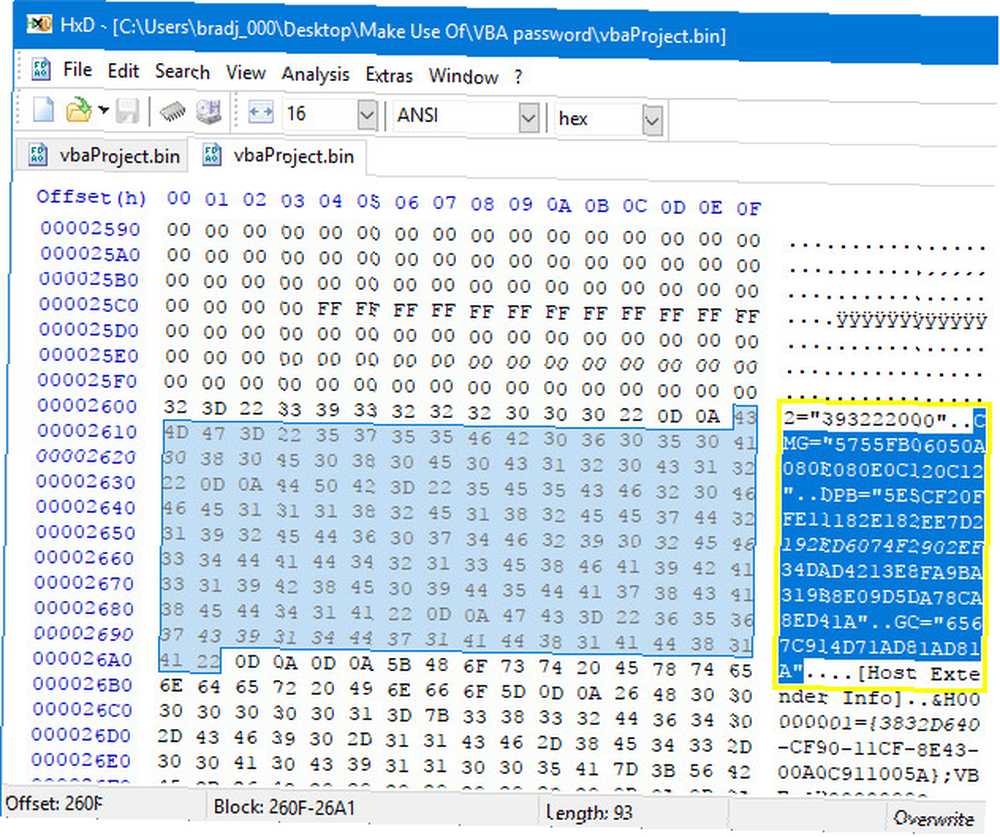
Transfiera este código a su otro archivo vbaProject.bin y colóquelo en la posición correspondiente, asegurándose de no eliminar nada más. Guarde su archivo hexadecimal editado.
Ahora, elimine el archivo vbaProject.bin original del documento del que estamos tratando de eliminar las protecciones. Reemplácelo con su archivo vbaProject.bin editado, luego cambie su nombre de archivo nuevamente de .zip a .xlms o .xls.
Abre el archivo en Excel. Dirígete a la pestaña Desarrollador, haz clic en Visual Basic e intenta acceder al menú Proyecto. Debería ver la solicitud de contraseña, y con suerte, la contraseña correcta debería ser la que configuramos en nuestro documento ficticio.
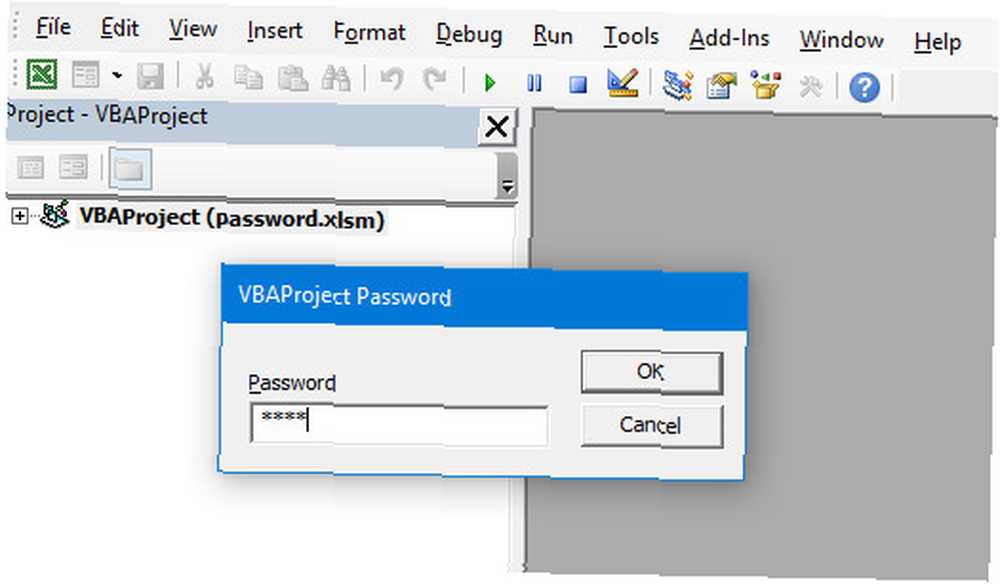
¡Estamos de vuelta en el documento! Ahora puedes llevarte bien con lo que sea que debías estar haciendo.
Notas sobre cómo vencer al sistema
Este truco puede ser muy útil cuando estás en apuros y necesitas desesperadamente acceso a una macro VBA protegida por contraseña. Sin embargo, también debería ilustrar una falla de seguridad importante que está presente en Excel.
Si está utilizando este tipo de protección con contraseña para defender su código VBA, sepa que existe una solución alternativa. En el mejor de los casos, es un elemento disuasorio: cualquier persona con la capacidad de realizar una búsqueda en Google sabrá exactamente cómo atravesar sus defensas.
Simplemente muestra lo importante que es para nosotros cuestionar constantemente nuestras prácticas de seguridad. Aplicación de protección con contraseña Cómo proteger con contraseña y cifrar sus archivos de Microsoft Office Cómo proteger con contraseña y cifrar sus archivos de Microsoft Office ¿Le importaría si alguien le echa un vistazo a sus cuadernos de OneNote o tiene acceso a sus documentos de Word? Si su respuesta es sí, permítanos mostrarle cómo proteger sus archivos de Office. puede parecer que ofrece una mentalidad valiosa, pero en una situación como esta, no es tan efectivo.
¿Tiene preguntas sobre cómo eliminar la protección con contraseña de un documento de Excel? ¿O tiene un consejo de seguridad que desea compartir con otros? ¿Por qué no unirse a la conversación en la sección de comentarios a continuación??
Crédito de imagen: OrelPhoto a través de Shutterstock.com











